목록Unreal Engine/1. Unreal 시작하기 (4)
스토리지
 4. Blueprint
4. Blueprint
버튼을 많이 만들려면? 코드 만들기? 복붙? => Blueprint 사용하기 1. Blueprint Editor 열기 버튼을 클릭하고 오른쪽의 블루프린트 편집을 눌러 에디터를 열어줍니다. Blueprint는 요소의 모음입니다. 여기서 요소는 메시가 될수도 있고 다 됩니다. Mesh들이 여럿 보이며 Sphere가 보입니다. Sphere은 Collider입니다. 플레이어가 밟으면 이를 감지하고 이벤트를 발생시킵니다. 이제 Play를 누르고 직접 버튼을 밟아봅시다. Blueprint 세팅을 보면 다음과 같이 되어있다. 버튼이 눌렸는지? 버튼의 색깔은 무슨 색깔인지 이것을 복사 붙여넣기만 하면 여러가지 세팅의 버튼을 빠르게 만들 수 있다. => 블루프린트는 뭔가를 재사용하기에 좋다. Viewport를 눌러 확인..
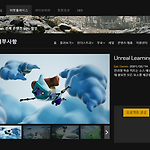 3. 비주얼 작업 - Lighting
3. 비주얼 작업 - Lighting
먼저 다음 프로젝트가 없으며 먼저 프로젝트를 만들어주자 마켓플레이스 → Unreal Learning Kit; Games 검색 후 프로젝트 생성 다른 버전이라고 하면 사본 저장 및 제자리 변환이 있는데 전 제자리 변환을 눌렀습니다. 셰이더 컴파일하는데 정말 한참 걸리네요 1. 해당 맵 열기 Import가 끝났으면 showcase를 검색차엥 검색해서 열어준다. 2. 빛 조절 현재는 맵이 너무 밝아보입니다. 맵의 밝기는 전반적으로 Directional Lights가 관리합니다. Light Source에는 Intensity라고 해서 강도를 조절하는 것이 있다. Directional Lights는 태양을 모방한다. 0에 가까울 수록 커지고 값이 커질수록 밝아진다. 위의 사진을 보면 100일 때는 너무 눈이 부셔서..
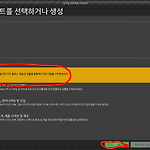 2. 실행 후 엔진 구경하기
2. 실행 후 엔진 구경하기
https://www.unrealengine.com/ko/onlinelearning-courses/your-first-hour-in-unreal-engine-4 언리얼 엔진 4와의 첫 시간 - Unreal Engine 이 언리얼 엔진 4 입문 강좌와 언리얼 에디터를 통해 프로젝트 생성, 이동, UI 탐색, 라이팅 및 블루프린트 작업의 기초를 알아봅니다. www.unrealengine.com 다음 강좌를 보고 작성되었습니다. 1. 프로젝트 만들기 여러가지 프로젝트들이 존재한다. 튜토리얼에서는 3인칭 프로젝트를 선택한다. 2. 에디터 간단하게 구경하기 로딩후에 다음과 같은 화면이 뜨면 성공한 것이다. 플레이버튼은 눌러서 실행시켜보자 뷰포트창(언리얼에서 바로 보이는 부분 게임화면)에서 마우스 오른쪽을 누르고 ..

